photoshop等距排列(以指定间距)
来源:网络收集 点击: 时间:2024-08-09【导读】:
操作 以指定 间距 转量 排列图层工具/原料morePhotoshop方法/步骤1/4分步阅读 2/4
2/4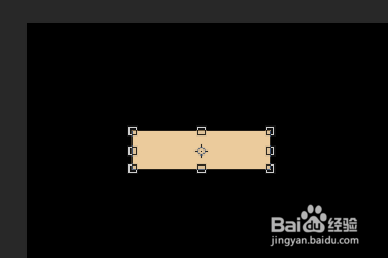 3/4
3/4 4/4
4/4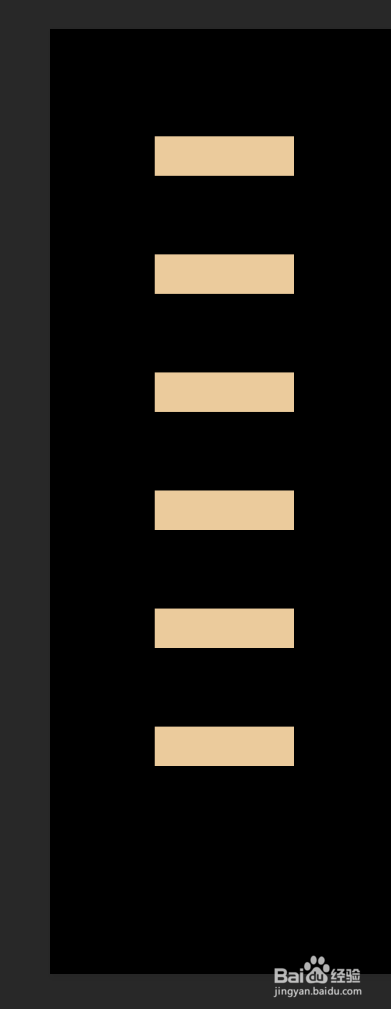 方法/步骤21/3
方法/步骤21/3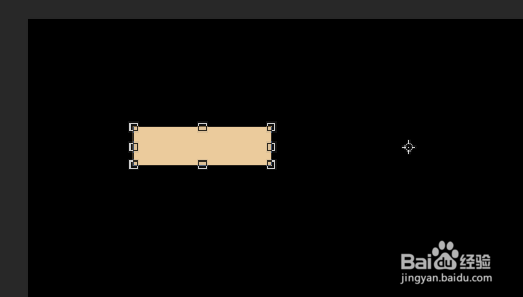 2/3
2/3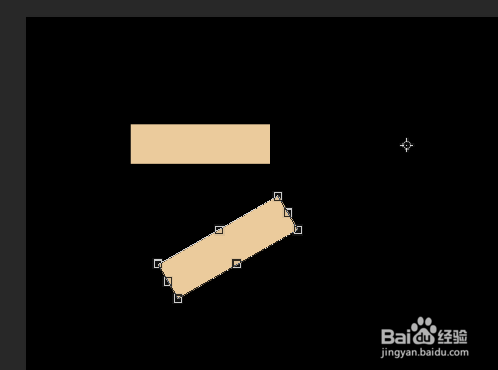 3/3
3/3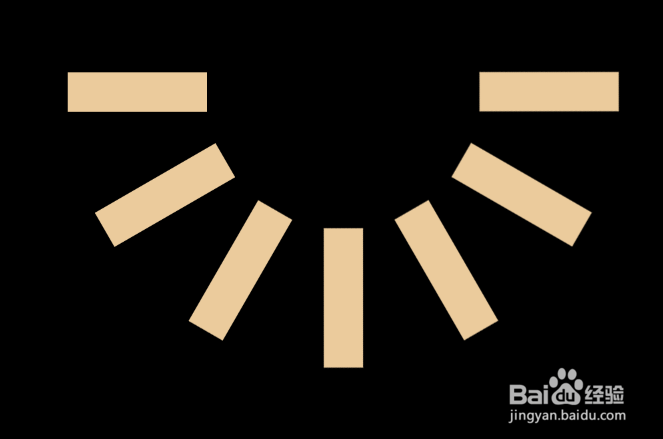 注意事项
注意事项
以像素个矩形
 2/4
2/4Ctrl+J复制图层
选中复制出来的图层按下Ctrl+T自由变换
注意:一般在复制图层时会自动选中被“复制出来的图层”。
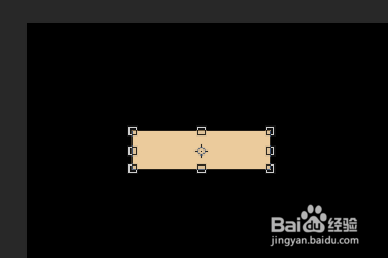 3/4
3/4然后就是把鼠标放在矩形中会出现一个“黑指针”你就可以拖动它了。
这里我是按下Shift向下拖动了1.5cm
也就是我想让它向下每隔1.5cm画一个的意思
 4/4
4/4按回车结束自由变换操作,这时这个自由变换的 操作 已被PS保存了。
然后在每次的复制图层中执行
{Ctrl+J复制图层 Ctrl+Alt+T再次变换}
下面就是 1次,1次,4次 的结果
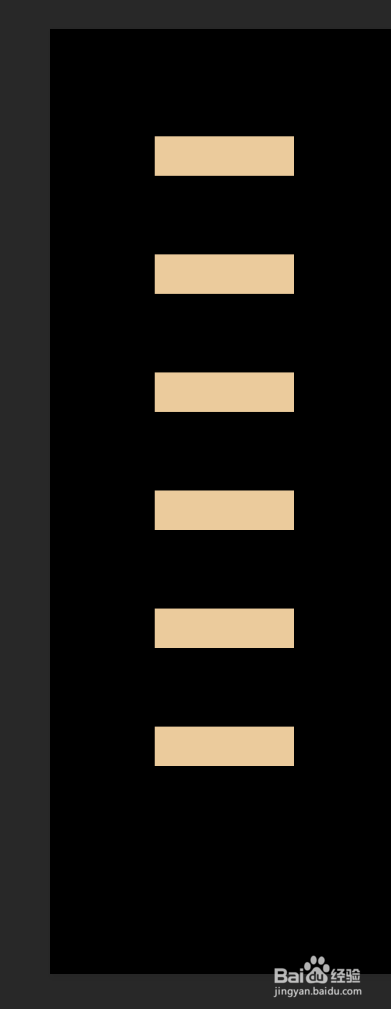 方法/步骤21/3
方法/步骤21/3同理旋转指定角度也能这么操作
我们插入到上面第2步之后的状态
然后按住Shift移动旋转支点如图
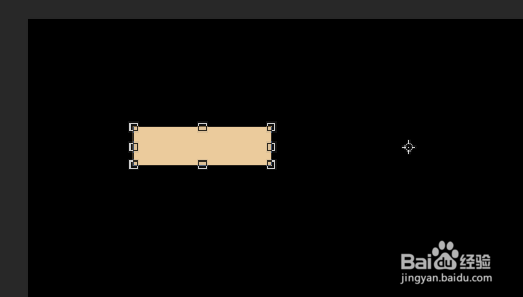 2/3
2/3我想让它转满下半圈,以每次 180度/6次=30度。
很明显是逆时针旋转所以是每次-30度
如下图
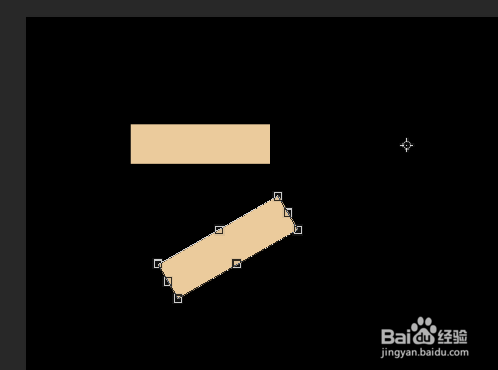 3/3
3/3按下回车,保存变换记录。
再5次 的结果 如下
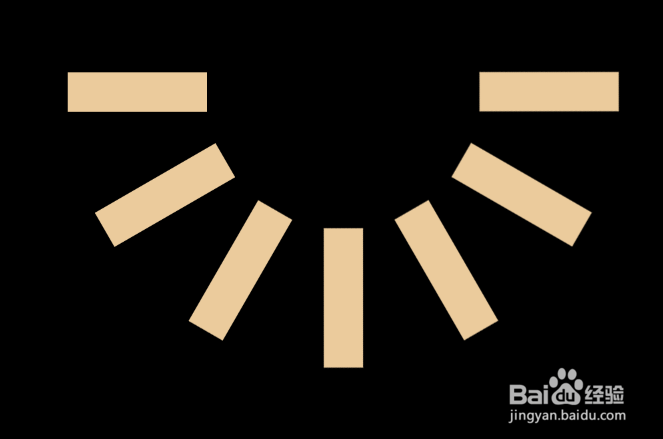 注意事项
注意事项注意:如果你的再次变换不是Ctrl+Alt+T,那么试下Ctrl+Alt+Shift+T,还是没有的话就需要自己设置PS的再次变换快捷键,或直接点菜单栏的编辑-变换-再次。
版权声明:
1、本文系转载,版权归原作者所有,旨在传递信息,不代表看本站的观点和立场。
2、本站仅提供信息发布平台,不承担相关法律责任。
3、若侵犯您的版权或隐私,请联系本站管理员删除。
4、文章链接:http://www.1haoku.cn/art_1094595.html
 订阅
订阅